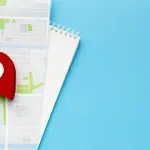Come ripristinare le impostazioni su Nexus 9
di Redazione
30/03/2015

Su Android siete liberi di fare quasi tutto con il vostro smartphone o tablet, chiunque oggi giorno può installare una rom alternativa, oppure scaricare applicazioni da store alternativi o effettuare aggiornamenti del sistema. La libertà che il sistema prodotto da Google ci assicura viene però controbilanciata dalla possibilità di incappare in problemi dati da software non perfettamente funzionante o ottimizzato per il nostro dispositivo.
In particolare, fra i tanti, sono i device come il tablet Nexus 9 a garantire le customizzazioni più estreme ai loro possessori, se però una certa modifica vi crea problemi (esempio: privilegi di root non perfettamente stabili o app come xposed che creano problemi), oppure volete salvaguardare la vostra privacy prima di cedere il telefono a qualcun’altro, e preferireste tornare alle impostazioni originali e cancellare i dati presenti nello smartphone, ecco come fare a ripristinare i dati.


- Andate sulle Impostazioni del vostro smartphone
- Selezionate la sezione Personali e scegliete Backup e ripristino. Qual ora abbiate impostate un pin, una password o una sequenza di sicurezza vi verrà richiesta più avanti per andare avanti.
- Adesso scegliete Ripristino dati di fabbrica dalla sezione Dati Personali
- Qui ora fate tap su Reimposta tablet
- Se avete impostate quindi delle misure di sicurezza ora vi verrà richiesta la verifica
- Scegliete Cancella tutto e avrete così eliminato ogni dato presente in memoria
- Da tablet spento: Volume giù + Accesione fino all’accensione del tablet
- Andate con i tasti volume fino a Recovery Mode e con accensione confermate
- Mentre tenete premuta accensione, premete e rilasciate per una volta Volume su
- Selezionate wipe data/factory reset, sempre con i tasti volume, e con accensione confermate
- Scorrete fino a Yes – erase all user data e con accensione confermate
- Riavviate il dispostivio ed accedete con i dati dell’account Google precedentemente usati nel dispositivo, per dimostrare che l’operazione sia stata effettuata dal legittimo proprietario del tablet e non da un ladro.
Articolo Precedente
Come resettare le impostazioni del Nexus 10
Articolo Successivo
Come ripristinare i dati di fabbrica del Nexus 4
Redazione